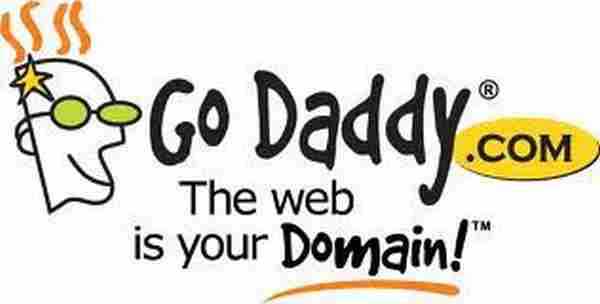怎样搭建一个自有域名的 WordPress 博客?
(编辑:jimmy 日期: 2025/12/13 浏览:2)
最近毕业季,同学们求职的时候有没有想过搭建一个网站展示自己的作品呢,这可以给自己加很多分的呦。如果不会代码肿么办?方法很多,今天介绍一种全世界最流行的搭建个人博客方法,教程简单实用,新手也可以很快就搞定。来吧,给自己造一个精致的小窝,就这个礼拜!
光之豆:最近花了几个晚上时间搭建了一个WordPress博客,这是我搭建的第一个独立博客,相比以前用过的一些博客服务,现在终于有了点家的感觉。
博客搭建并不复杂,只是过程有点繁琐,适合喜欢折腾的人,主要有下面几个步骤:
新建一个博客文件
购买域名(Domain Name)
注册一个主机空间(Web Host)
域名解析(DNSPod)
安装WordPress 安装WordPress主题
设置固定链接 安装插件
图片存储
添加网站图标
完成这几个步骤之后,博客基本上就可以正常使用了,当然后面还要做一些优化,这方面这里不予讨论,下面针对每一项操作做具体的介绍。
新建一个博客文件
在搭建博客的过程中,我们需要创建一个文件,用来存储博客的相关信息。这些信息包括域名的信息,主机空间服务器ip,FTP登录名和密码,空间面板登录信息等等,只要是与该博客有关的信息,全部存在这个文件内,方便以后查看。
购买域名
域名当然要去最有名的去他爹网站(goDaddy)购买了,作为全球最大的域名注册商,且支持支付宝付款,是我们购买域名的不二选择。
域名后缀推荐买一级域名“.com”,虽然“.com”域名比其他的贵些,但是goDaddy会定期做优惠活动,Google上搜索“goDaddy优惠券”会出现很多相关链接,我的域名就是在做活动的时候买的,只花了1美元。如果选中了喜欢的域名,而暂时没有活动时,不妨加入购物车后等几天,相信你会收到打折邮件的。另外购买特价域名时只能用信用卡,所以一张双币信用卡也是必不可少的。
主机空间是存放博客程序的地方,以地理位置划分为内地空间、香港空间和国外空间,内地空间的优点是访问速度快,缺点是需要备案;香港空间访问速度介于内地和国外之间;国外空间访问速度较慢,无需备案。空间的选择看个人情况了,空间大小的话新手几百M足够用了,等以后写的内容多了不够用了再考虑更换。
域名解析
在goDaddy购买了域名后,goDaddy会帮我们解析这个域名,但是goDaddy解析的域名有时会遭到屏蔽,而且解析的速度也不快,因此一般使用DNSPod来进行解析。使用DNSPod有以下三步:
(1)在DNSPod添加记录,注册后添加域名。
(2)修改域名DNS地址为DNSPod的,登录goDaddy网站,点击“My Account” ,点击“Domain”右侧的“Launch”,进入域名管理页面,在“NameServers”一栏点击“Set NameServers”,在弹出的对话框中前两个Name Server处分别填写DNSPod的域名服务“F1G1NS1.DNSPOD.NET”、“F1G1NS2.DNSPOD.NET”。
(3)将域名指向主机服务器的ip,即在DNSPod中添加“A记录”,注意要添加带“www”的和不带“www”两个记录。
添加完后见下图:
域名解析完后就可以访问了,此时我们在地址栏输入域名后可以看到主机空间上的信息,接下来的事情就是安装WordPress了。
1 2 下一页 查看全文